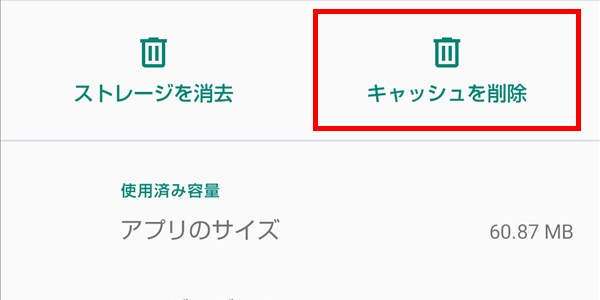Twitter(ツイッター)アプリの動作が重いときに、アプリのキャッシュデータを削除すると軽くなる可能性があります。
今回は、このTwitterのキャッシュデータを削除する方法を紹介します。
Twitterのキャッシュデータを削除する方法 – Android
※ここでは、「AQUOS sense2(Android 10)」とAndroid版「Twitterアプリ(バージョン 8.66.0)」を使用します。
1.Androidスマートフォン「ホーム」画面の「設定」アイコンをタップします。
2.「設定」画面が開くので、「アプリと通知」をタップします。
3.「アプリと通知」画面が開くので、「~個のアプリをすべて表示」をタップします。
4.「アプリ情報」画面が開くので、画面を下方にスクロールして、「Twitter」をタップします。
5.「アプリ情報」「Twitter」画面が開くので、「ストレージとキャッシュ」をタップします。
6.「ストレージ」画面が開くので、「キャッシュを削除」をタップします。
※「ストレージを削除」をタップすると、「ファイル、設定、アカウント、データベース」等のデータも削除されてしまいます。アプリをアンインストールして再インストールしたときと同じ状態になり、アカウントのログインもやり直す必要があります。
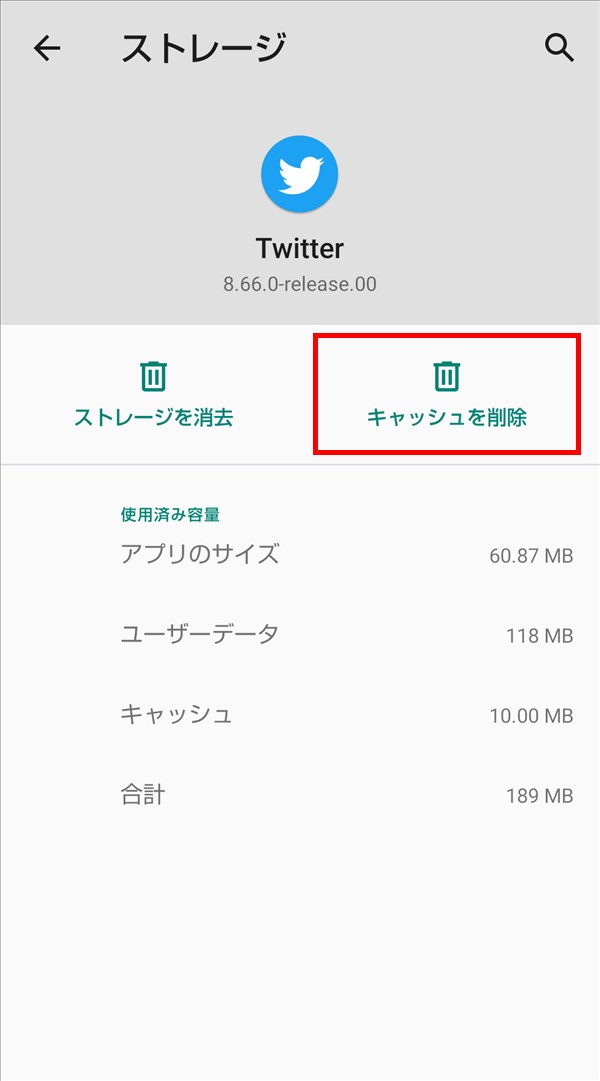
これで、「Twitter」アプリのキャッシュデータが削除されます。
Twitterのキャッシュデータを削除する方法 – iOS
※ここでは、「iPhone 7 Plus(iOS 14.0.1)」とiOS(iPhoneやiPad)版「Twitterアプリ(バージョン 8.40)」を使用します。
下記の操作でキャッシュデータが削除されるとはiPhoneの画面には明示されていませんが、おそらくキャッシュデータが削除されると思われます。
1.iPhoneの「ホーム」画面の「設定」アイコンをタップします。
2.「設定」画面が開くので、「一般」をタップします。
3.「一般」画面が開くので、「iPhoneストレージ」をタップします。
4.「iPhoneストレージ」画面が開くので、画面を下方にスクロールして、「Twitter」をタップします。
5.「Twitter」画面が開くので、記載内容を確認し、問題なければ、「Appを取り除く」をタップします。
※「Appを削除」をタップすると、アプリと「書類とデータ」等も削除されます。その後、アプリを再インストールすると、アカウントのログインもやり直す必要があります。
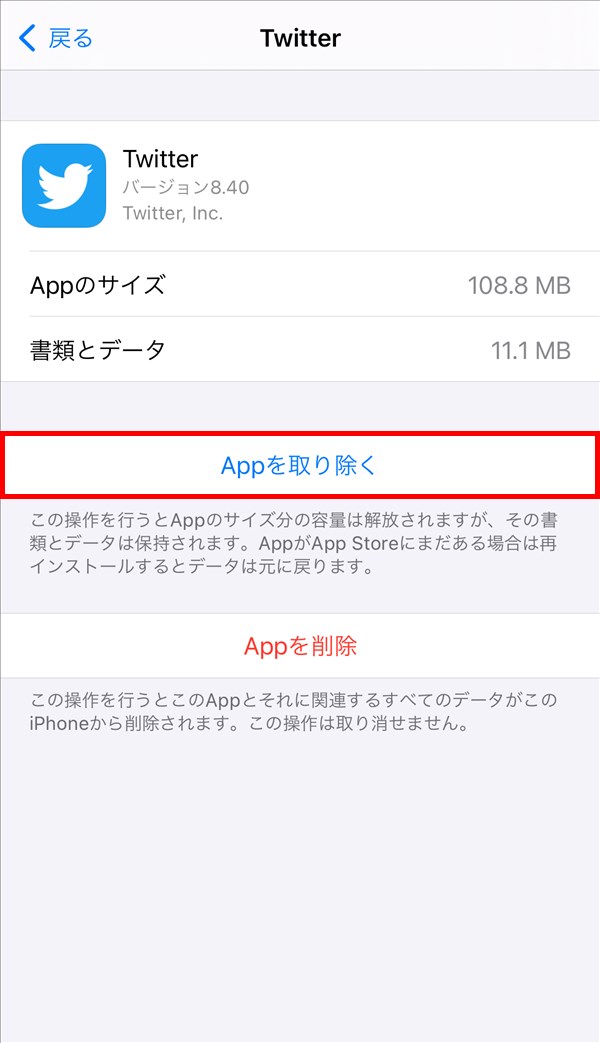
6.画面下から「選択メニュー」画面が開くので、記載内容を確認し、問題なければ、「Appを削除」をタップします。
7.「Twitter」アプリがアンインストールされて、「5.」の「Appを取り除く」が「Appを再インストール」に変わるので、これをタップします。
8.「Twitter」アプリが再インストールされて、「Appのサイズ」と「書類とデータ」のファイル容量が減ります。
これで、「Twitter」アプリのキャッシュデータがたぶん削除されたと思われます。